Deskripsi: Berbagai metode cara screenshot Xiaomi yang paling mudah. Metode yang akan kami bagikan ini, tidak memerlukan aplikasi tambahan lagi. Sangat instan dan praktis.
Screenshot merupakan sebuah fitur yang saat ini tidak bisa lepas dari smartphone. Fitur ini bisa dibilang penting meskipun sederhana.
Bagi pemilik Xiaomi, untuk menggunakan fitur ini tidaklah sulit. Nah, pada artikel kali ini, kami akan membahas cara screenshot Xiaomi melalui berbagai metode.
Xiaomi sendiri merupakan merek smartphone yang sudah tidak bisa dipandang sebelah mata. Bahkan, spesifikasinya tidak kalah dari merek-merek smartphone papan atas.
Xiaomi juga menawarkan spesifikasi yang tidak ketinggalan dari pesaingnya. Apa lagi kalau hanya sebatas fitur untuk screenshot, tentu sudah semakin modern.
Baca Juga : Cara ScreenShot Di HP Samsung dengan Mudah
Fitur Screenshot di Semua HP Xiaomi
Pada dasarnya, fitur ini tidak berbeda antara satu tipe dengan yang lain. Meskipun ada perbedaan dalam hal mengaktifkan atau menggunakannya.
Namun, secara garis besar antara cara screenshot Redmi 6a dan beberapa tipe lainnya tidak jauh berbeda.
Fitur screenshot atau SS ini, sering digunakan untuk berbagai kebutuhan. Bahkan, sering juga digunakan untuk kebutuhan penting, misalnya dalam belajar, bekerja, dan lainnya.
Hadirnya fitur SS, membuat pengguna smartphone semakin mudah menyimpan tulisan atau file penting.
Artinya, hadirnya SS di setiap smartphone akan membantu setiap penggunanya. Kamu tidak perlu lagi mencatat hal-hal penting yang sifatnya dadakan.
Cukup dengan SS saja, kemudian simpan, lalu nanti kamu buka kembali untuk dibaca atau ditulis ulang. Metode ini, bisa digunakan sebagai cara screenshot Redmi 5, dan berbagai tipe lainnya.
1. ScreenShot Menggunakan Tombol

Cara ini tergolong yang paling mudah. Kamu bisa langsung melakukannya tanpa harus membuka aplikasi atau menu tertentu.
Berikut langkah-langkah cara screenshot Xiaomi Note 7 dan versi lainnya menggunakan tombol:
- Silahkan kamu masuk ke halaman website, membuka foto, dokumen, atau screen yang akan diambil gambarnya.
- Ketahui letak tombol volume bawah dan power di HP Xiaomi kamu.
- Silahkan posisikan satu jari pada tombol volume bawah, dan satu jarinya lagi diletakkan di tombol power.
- Setelah posisi jari pas di kedua tombol tersebut, silahkan kamu tekan bersamaan hingga layar terambil. Usahakan untuk memulai dengan menekan tombol volume bawah, dan tahan keduanya sampai SS berhasil.
- SS yang berhasil akan terlihat dan masuk ke dalam folder SS di HP Xiaomi. Jika gagal, silahkan kamu ulangi kembali sampai SS berhasil.
2. Screenshot Menggunakan Bola Pintas
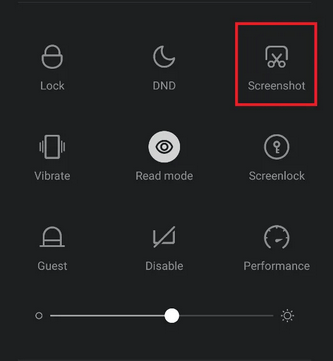
Fitur ini hadir di HP Xiaomi dengan fungsi yang mirip layaknya tombol cepat pada iPhone.
Fungsinya bisa juga digunakan sebagai cara screenshot Xiaomi A1 untuk MIUI 8, dan berbagai tipe Xiaomi lainnya. Untuk melakukannya, silahkan ikuti langkah-langkah berikut:
- Cari kemudian pilih menu Settings atau Setelan di HP Xiaomi kamu.
- Pilih Setelan Tambahan pada menu tersebut.
- Klik Bola Pintas.
- Silahkan kamu aktifkan opsi Hidupkan Bola Pintas.
- Jika sudah berhasil, maka akan ada tombol bulat warna abu-abu di sisi kanan HP Xiaomi kamu. Nah, tombol tersebut, bisa langsung kamu gunakan untuk SS.
- Cara menggunakan Bola Pintas sangat mudah. Silahkan kamu buka halaman yang ingin di SS. Setelah itu, silahkan klik tombol Bola Pintas tersebut. Setelah diklik, akan keluar beberapa fitur. Pilih ikon SS untuk mengambil gambar.
3. ScreenShot Menggunakan Toggle
Yang ini bisa digunakan sebagai cara screenshot Redmi 5 plus atau yang lainnya.. Bisa digunakan untuk berbagai tipe HP Xiaomi. Nah, berikut akan paparkan langkah-langkahnya di bawah ini.
- Silahkan kamu buka halaman website, atau dokumen yang ingin di-screenshot.
- Setelah itu, silahkan kamu sentuh layar pada area status bar. Kemudian tarik ke bagian bawah hingga muncul notification bar. Lalu, silahkan kamu pilih atau klik Screenshot. Cara ini bisa langsung mengambil gambar yang Anda inginkan.
4. SS dengan Tombol Menu dan Volume Bawah
Tombol volume bawah, tidak hanya bisa dikombinasikan dengan tombol power untuk fitur SS. Selain itu, juga bisa dikombinasikan dengan tombol menu.
Adapun langkah-langkahnya adalah sebagai berikut:
- Silahkan kamu buka halaman website atau file yang akan diambil gambarnya.
- Posisikan satu jari kamu pada tombol volume bawah yang terletak di sebelah kanan HP. Setelah itu, posisikan jari satunya lagi pada tombol menu.
- Setelah kedua jari siap pada tombol, selanjutnya kamu tekan keduanya secara bersamaan sampai gambar terambil. Jika SS gagal, silahkan ulangi kembali sampai berhasil.
5. SS dengan Cara Swipe Down
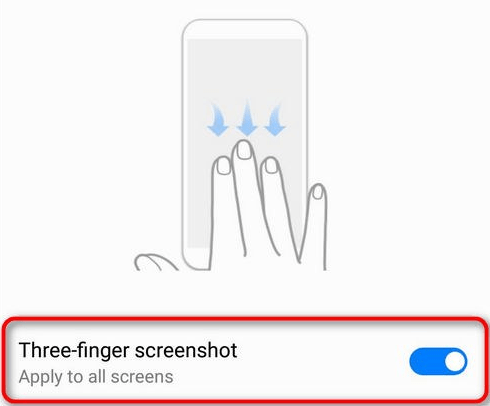
Bagi yang ingin praktis ketika melakukan SS, cara ini juga bisa dijadikan sebagai pilihan. Untuk lebih lengkapnya, silahkan Anda ikuti langkah-langkah berikut ini:
- Silahkan masuk terlebih dahulu ke menu Settings atau Setelan.
- Cari lalu klik Setelan Tambahan pada menu tersebut.
- Di dalam menu Setelan Tambahan, silahkan kamu pilih atau klik Screenshot.
- Kemudian, hidupkan pilihan Slide three fingers simultaneously will trigger screenshot. Setelah aktif, akan ada lingkaran berwarna orange.
- Setelah selesai langkah di atas, kamu bisa langsung mengambil tangkapan layar menggunakan fitur tersebut. Caranya adalah dengan hanya menggesekkan 3 jari secara bersamaan pada layar yang ingin diambil gambarnya.
Folder Hasil Screenshot di HP Xiaomi
Setelah screenshot berhasil dilakukan, maka file-nya akan langsung masuk ke dalam folder screenshot. Kamu bisa langsung mengecek hasilnya melalui folder tersebut. Folder tersebut bisa kamu lihat di galeri.
Sebagai informasi tambahan, beberapa seri Xiaomi juga sudah menyediakan fitur SS dengan pilihan Gulir. Penggunanya bisa langsung melakukan SS selama melakukan scroll ke halaman bawah.
Nah, itulah cara screenshot Xiaomi di berbagai tipe. Bagaimana, mudah bukan? Kamu tidak perlu menggunakan aplikasi untuk melakukannya, karena fitur SS di HP tersebut sudah lengkap. Selamat mencoba.
Baca Juga :
